Samarbeta med AI-förslag på kontakter i Microsoft Teams
Om din administratör har aktiverat AI-förslag för liknande ärenden och konfigurerat möjligheten att ansluta chattar till Dynamics 365-poster, kan du se föreslagna kontakter som har löst ärenden som liknar ditt för att hjälpa dig att snabbare lösa kundproblem. För att chatta med AI-föreslagna kontakter måste din administratör också aktivera alternativet att samarbeta med andra kontakter i Microsoft Teams.
Kommentar
Genom Teams kan handläggare hålla kontakten och kommunicera med kunderna även om Flerkanal för Customer Service är aktiverad.
Mer information: Konfigurera AI-förslag för kontakter i Microsoft Teams
Samarbeta med AI-förslag på kontakter i Microsoft Teams
AI-föreslagna kontakter i Microsoft Teams funktionalitet är tillämplig för ärenden och supportsamtal i Customer Service workspace och Flerkanal för Customer Service-appar.
För ett ärende eller en supportkonversation, Teams-chatt visas i appens sidopanel till höger.
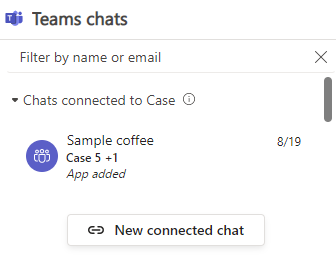
Du kan göra följande:
Välj Ny ansluten chatt. Följande alternativ visas:
Ett alternativ att ange namn på deltagarhandläggaren för att skapa anslutna chattar.
En listrutan med förslag på kontaktpersoner som har arbetat med liknande och relaterade ärenden. AI och regelbaserade kontakter som bygger på förtrollningar visas om administratörer har aktiverat båda alternativen.
Om funktionen AI-föreslagen kontakt är aktiverad visas avsnittet Stängda liknande ärenden i listrutan.
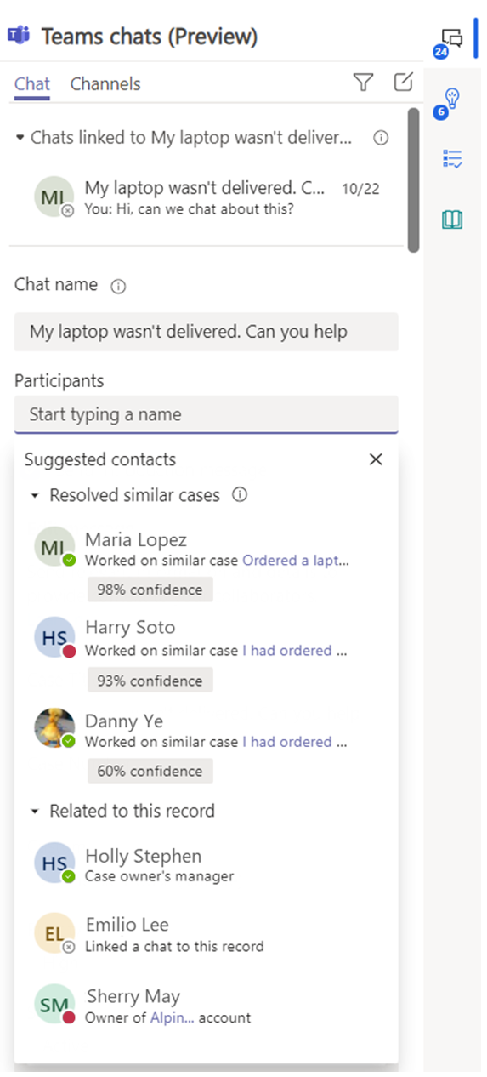
- Om det inte finns några liknande ärenden visas ett meddelande om att det inte finns några förslag på kontakter.
- Om administratören inte har aktiverat funktionen Anslut chatt visas ett meddelande om att endast chattdeltagarna kan se den här konversationen. Mer information: Konfigurera möjligheten för användare att delta i chattar
Varje AI-föreslagen kontakt visas med följande information:
- Fullständigt namn
- Visa bild om tillgänglig
- Länka till det liknande översta ärendet, som visas under kontaktens fullständiga namn. Arbetat på liknande ärende
<similar case title>. Handläggare kan välja länken för att visa liknande ärende. - Konfidenspoäng som anger hur säker AI-modellen är på att den föreslagna kontakten kan hjälpa dig med det aktiva ärendet eller konversation.
Konfidenspoängen baseras på flera faktorer:
- Antalet liknande ärenden som de föreslagna kontakterna har stängt.
- Likhet för liknande ärenden med det aktiva ärendet eller konversation.
- Hur nyligen har de föreslagna kontakterna stängt liknande ärenden.
- Den genomsnittliga tid som de föreslagna kontakterna använder för att lösa liknande ärenden.
Handläggare kan placera markören över konfidenspoängen för att visa informationen.
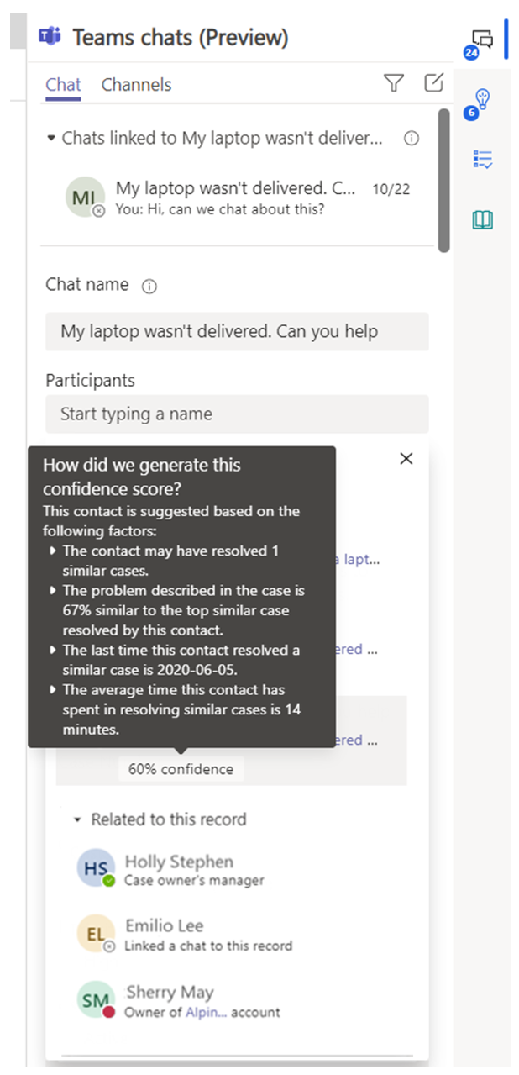
Den standardinställda AI-föreslagna kontaktlistan, innehåller de tre bästa förslagen. Om fler kontakter föreslås kan handläggare välja Visa mer i listrutan.
Skriv ett namn på en deltagare eller välj ett namn bland de föreslagna kontakterna. Du kan markera fler än en kontakt och sedan välja Starta chatt.
Alternativt kan du redigera gruppnamnet.
Om Teams-chatten skapas för ett aktivt ärende, deltagarna som tar emot chattmeddelandet får en länk till ärendeposten som du startade chatten för. Deltagaren kan välja länken och öppna ärendet för att visa informationen.
Se även
Visa AI-föreslagna ärenden och kunskapsartiklar
Översikt Customer Service workspace
Använda. Microsoft Teams chatt i Försäljningsnav